Η δυνατότητα ταξινόμησης του Excel 2013 ερμηνεύει έξυπνα δεδομένα με βάση τη μορφοποίηση κελιών, έτσι στις περισσότερες περιπτώσεις, όταν ταξινομείτε μια στήλη ημερομηνιών, το Excel ταξινομεί σωστά κατά χρονολογική σειρά αντί αλφαβητικώς. Ωστόσο, εάν έχετε να κάνετε με ένα σύνολο δεδομένων όπου τα κελιά σας είναι δομημένα ως απλό κείμενο, πρέπει πρώτα να μετατρέψετε το κείμενο σε μια μορφή ημερομηνίας που μπορεί να κατανοήσει το Excel.
Ταξινόμηση ημερομηνιών χρονολογικά

Πίστωση εικόνας: Η εικόνα είναι ευγενική προσφορά της Microsoft
Επιλέξτε τη στήλη (ή μέρος μιας στήλης) που περιέχει τις ημερομηνίες που θέλετε να ταξινομήσετε, ανοίξτε το Δεδομένα καρτέλα και κάντε κλικ είτε στο ΑΖ ή το ΖΑ κουμπί ταξινόμησης. Όταν εργάζεστε με ημερομηνίες, αυτά τα κουμπιά αλλάζουν από αλφαβητική ταξινόμηση σε χρονολογική ταξινόμηση. Το κουμπί AZ ταξινομεί από το παλαιότερο στο νεότερο, ενώ το ZA ταξινομεί από το πιο πρόσφατο στο παλαιότερο.
Το βίντεο της ημέρας
Προειδοποίηση
Το Excel δεν μπορεί να χειριστεί ημερομηνίες πριν από την 1η Ιανουαρίου 1900. Εάν χρειάζεται να ταξινομήσετε παλαιότερες ημερομηνίες, η πιο εύκολη λύση είναι να κόψετε και να επικολλήσετε τα κύτταρα με το χέρι. Εάν είστε έμπειρος χρήστης, ωστόσο, μπορείτε να εργαστείτε με παλαιότερες ημερομηνίες χρησιμοποιώντας
Visual Basic για εφαρμογές.Αναμορφώστε το κείμενο ως ημερομηνίες
Εάν προσπαθείτε να ταξινομήσετε τις ημερομηνίες, αλλά το Excel ταξινομεί αλφαβητικά, έχετε ρυθμίσει τα κελιά σας σε μορφοποίηση κειμένου. Ωστόσο, η αλλαγή στη μορφοποίηση ημερομηνίας δεν θα λύσει το πρόβλημα, εκτός εάν πληκτρολογήσετε ξανά καθεμία από τις ημερομηνίες σας. Εάν έχετε μια μεγάλη λίστα, μια απλούστερη λύση είναι να χρησιμοποιήσετε το DATEVALUE λειτουργία.
Βήμα 1: Γράψτε έναν τύπο DATEVALUE
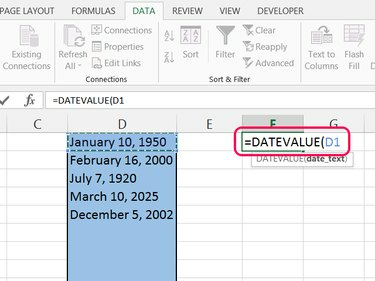
Πίστωση εικόνας: Η εικόνα είναι ευγενική προσφορά της Microsoft
Επιλέξτε ένα κενό κελί στην ίδια σειρά με το πρώτο σας ραντεβού. Ξεκινήστε μια φόρμουλα με =DATEVALUE( και, στη συνέχεια, κάντε κλικ στην πρώτη ημερομηνία στη λίστα σας για να εισαγάγετε τη θέση του κελιού. Τύπος Εισαγω για να συμπληρώσετε τον τύπο.
Υπόδειξη
Σε αυτό το σημείο προκύπτει ο τύπος φαίνεται σαν τυχαίος αριθμός. Το Excel χρησιμοποιεί αυτά ημερομηνία σειριακούς αριθμούς για να εργαστείτε με ημερομηνίες. Κάθε αριθμός αντιπροσωπεύει τον αριθμό των ημερών από την 1η Ιανουαρίου 1900.
Βήμα 2: Γεμίστε τα κελιά που απομένουν

Πίστωση εικόνας: Η εικόνα είναι ευγενική προσφορά της Microsoft
Επιλέξτε το κελί με τον τελικό τύπο και σύρετε τη λαβή πλήρωσης (το μικρό τετράγωνο στην κάτω δεξιά γωνία του κελιού) προς τα κάτω για να καλύψετε όσες σειρές έχετε ημερομηνίες.
Βήμα 3: Αλλάξτε τις μορφές κελιών

Πίστωση εικόνας: Η εικόνα είναι ευγενική προσφορά της Microsoft
Επιλέξτε όλα τα κελιά με σειριακούς αριθμούς ημερομηνίας, ανοίξτε το Σπίτι καρτέλα και ανοίξτε το αναπτυσσόμενο μενού στην ενότητα Αριθμός. Διαλέξτε ένα από τα δύο Σύντομη ημερομηνία ή Μεγάλο ραντεβού για να διαμορφώσετε ξανά τα κελιά ως ημερομηνίες. Η ταξινόμηση αυτών των κελιών θα λειτουργεί πλέον όπως αναμένεται.
Υπόδειξη
- Για άλλες μορφές ημερομηνίας, κάντε κλικ Περισσότερες μορφές αριθμών στο κάτω μέρος του αναπτυσσόμενου μενού.
- Για να αντικαταστήσετε την αρχική στήλη ημερομηνιών με τη σταθερή στήλη, αντιγράψτε τη σταθερή στήλη, κάντε δεξί κλικ στην αρχική στήλη και πατήστε μικρό και μετά ΕΝΑ επέλεξε Επικόλληση τιμών και μορφοποίηση αριθμών.




